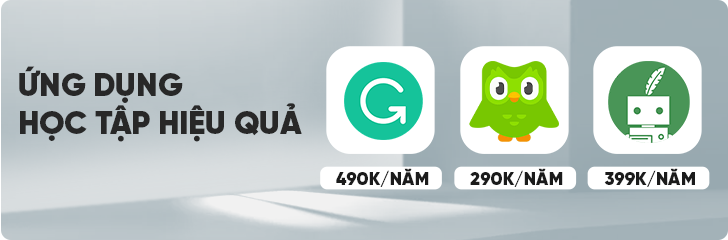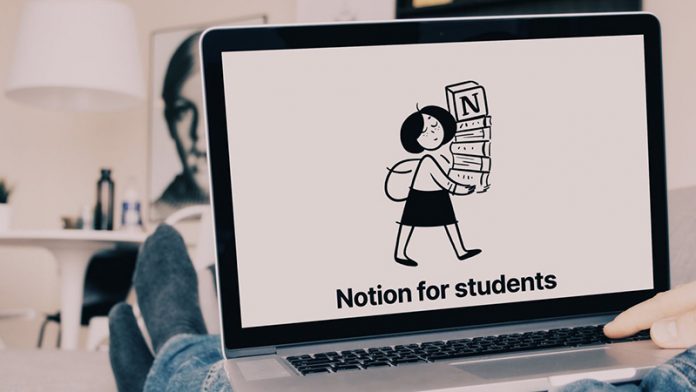Với tên gọi là 1 ứng dụng ghi chú, Notion sẽ là công cụ hữu ích đối với các bạn là học sinh, sinh viên trong việc thoả sức sáng tạo khi ghi chép nội dung bài học, theo dõi lịch học và các bài kiểm tra cho các môn. Hãy cùng theo dõi bài viết bên dưới để xem thông tin và hướng dẫn chi tiết cách cài đặt Notion dành cho sinh viên nhé!
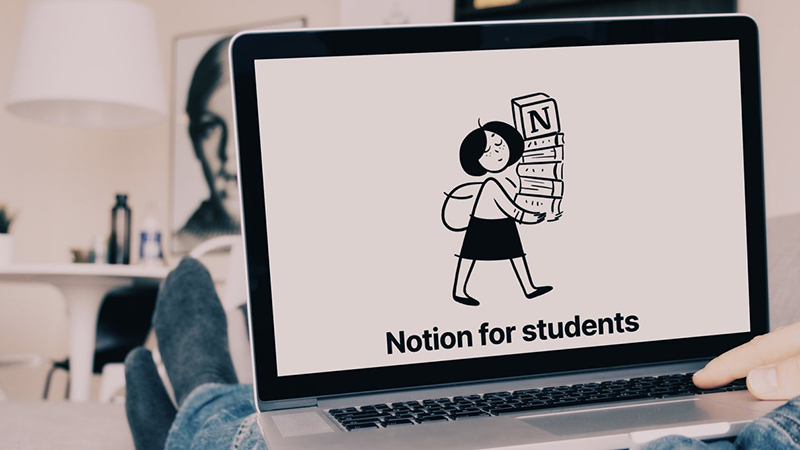
Nếu bạn muốn thay đổi không khí và đang cần tìm 1 phương pháp ghi chép mới so với cách thức ghi lại vào tập vở thông thường thì những mẹo dùng Notion dành cho sinh viên sau đây sẽ là 1 sự lựa chọn phù hợp. Việc sử dụng Notion sẽ cho phép bạn có thể minh hoạ thêm hình ảnh, thậm chí là âm thanh bên cạnh các ký hiệu chữ đơn điệu. Đồng thời, áp dụng các database vào việc theo dõi điểm số, lịch học cũng là 1 ý kiến hay ho.
Bắt đầu mọi thứ trên 1 trang Notion
Với Notion, bạn có thể sắp xếp mọi thứ tuỳ theo ý thích và nhu cầu chỉ trên 1 trang giấy. Để bắt đầu, hãy tạo 1 trang mới, đặt tên, icon và ảnh cover theo ý thích của bạn.
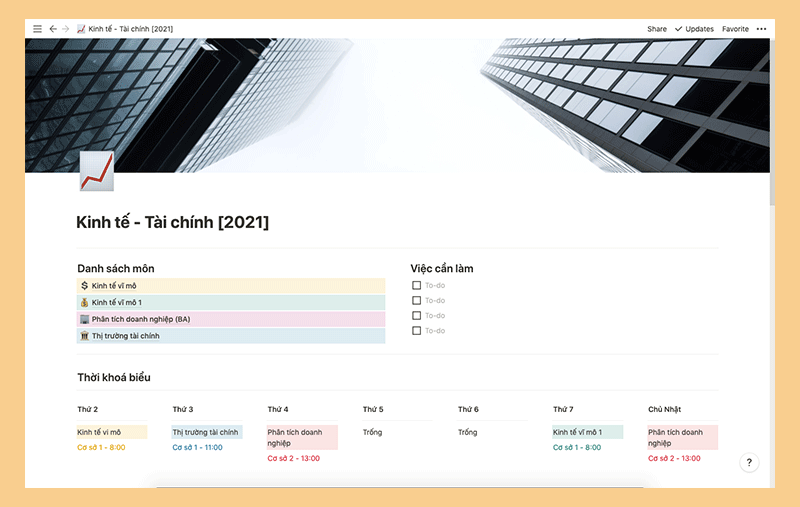
Tiếp theo, mình sẽ tạo các trang nhỏ theo đại diện số môn học bằng cách nhập lệnh /page để tiện ghi chú sau này. Kèm theo đó là 1 danh sách Việc cần làm và nhắc nhở quan trọng bên cạnh.
Tất nhiên, thời khoá biểu luôn là thông tin cần thiết đối với học sinh, sinh viên nên bạn có thể dùng tính năng kéo thả để chia cột tuỳ ý của Notion nhé!
Các thông tin về bài kiểm tra, thời hạn nộp bài cho tất cả các môn sẽ được nhìn khái quát và có kế hoạch hơn khi bạn dùng database bảng tính /table của Notion. Ngoài ra, 1 cuốn lịch với đầy đủ các ngày và các dấu mốc quan trọng cũng sẽ giúp bạn lên kế hoạch chuẩn bị tốt hơn đấy!
Theo dõi tiếp bài viết này để xem cách cài đặt cho từng hạng mục!
Ghi chú bài học cho từng môn học
Sau khi tạo từng trang nhỏ cho mỗi môn học, các bạn có thể ghi chú các thông tin quan trọng khi nghe giảng tại đây.
Bước 1: Để tiện theo dõi, mình sẽ dùng database dạng bảng bằng cách nhập lệnh /table – Inline. Sửa tên cột và định dạng thành:
- Tên bài học
- Tuần – Select
- Ghi chú – Multi-select
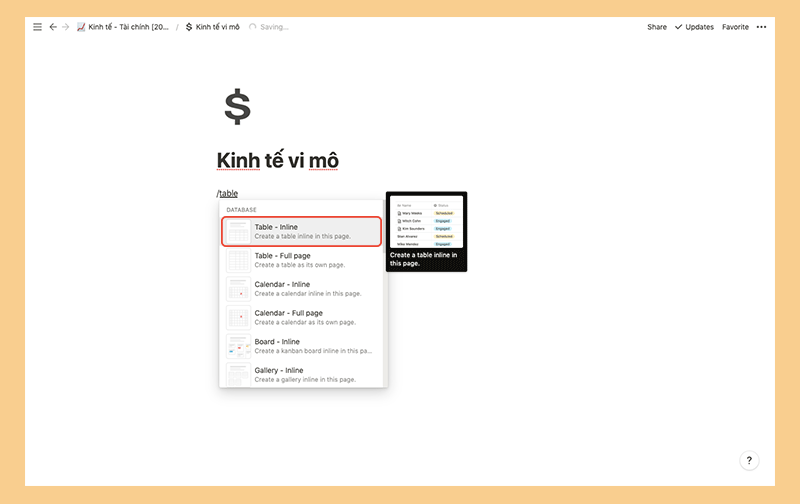
Bước 2: Sau khi ghi thêm tên bài học vào bảng, Notion sẽ tự động cài đặt thành 1 trang nhỏ mới khi bạn bấm nút Open as Page và ở đây bạn có thể ghi chú bài của mình, kèm theo các hình ảnh minh hoạ nếu cần thiết. Bạn có thể tải ảnh từ máy tính để bàn hoặc trực tiếp nhấn chuột phải để sao chép hình ảnh từ Google và quay lại Notion để dán.
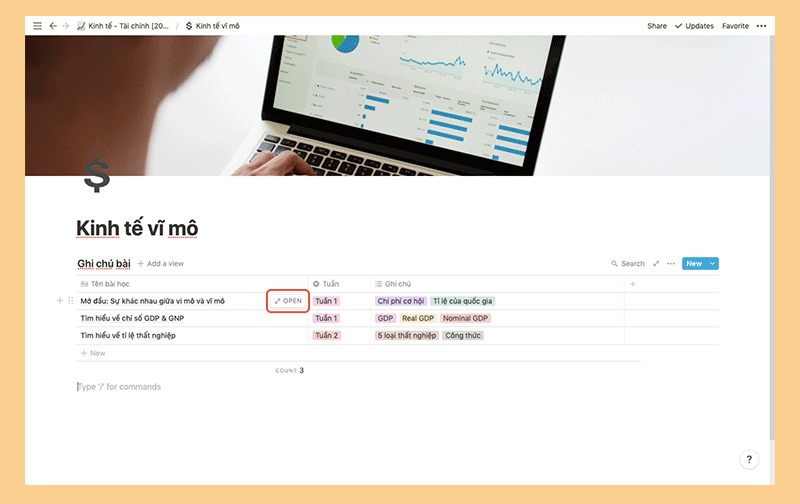
Các thông tin cốt lõi trong bài học bạn có thể ghi hoặc tạo nhãn dán vào cột Ghi chú. Việc này sẽ giúp bạn nhớ tốt hơn và cũng đơn giản hơn khi cần tìm lại nữa.
Sau này, khi cần mở lại bất kỳ bài học nào, bạn chỉ cần đơn giản bấm thẳng vào tên bài học là được nhé!
Bước 3: Ngoài ra, bạn hãy tận dụng Toggle – Danh sách ẩn hiện của Notion trong các trường hợp ôn tập cho bài kiểm tra. Chỉ cần nhấn dấu “>” và nút Space trên bàn phím > nhập câu hỏi > xuống hàng > nhập câu trả lời.
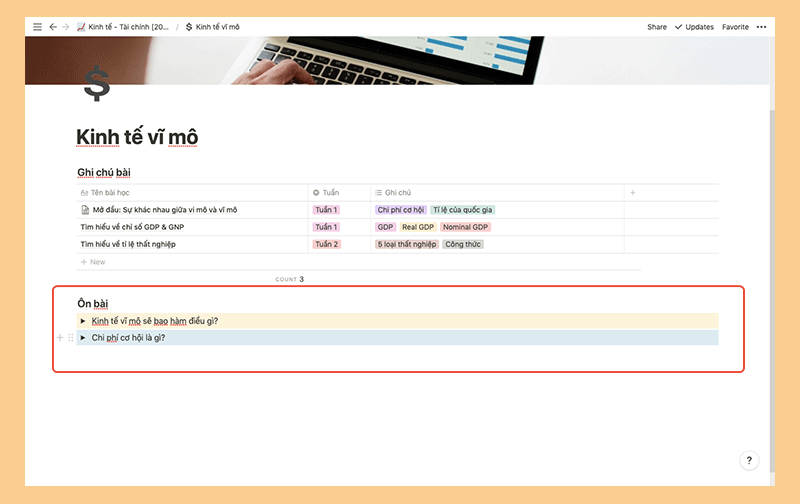
Tạo bảng tính điểm
Việc theo dõi điểm số sẽ rất cần thiết khi bạn đi học bởi bạn cần phân bổ thời gian, công sức hợp lý tuỳ thuộc theo từng bài kiểm tra.
Bước 1: Tạo /table – Full page trong trang môn học để theo dõi thông tin điểm số với các cột và định dạng:
- Tên bài kiểm tra
- Ngày – Date
- Điểm số – Number
- Phần trăm – Number
- Thành điểm – Formular
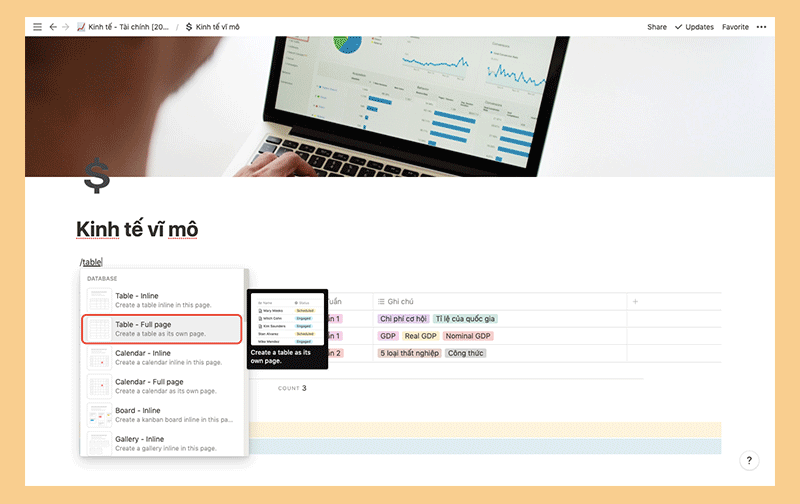
Bước 2: Bạn cần nhập công thức ở cột Thành điểm để Notion tự động tính điểm cho bạn. Chỉ cần chọn 2 cột Điểm số và Phần trăm chèn thêm dấu * (phép nhân) ở giữa > nhấn nút Done bên cạnh là được! Tất nhiên, bạn hãy thay đổi sao cho phù hợp với cơ cấu tính điểm của trường bạn nhé.
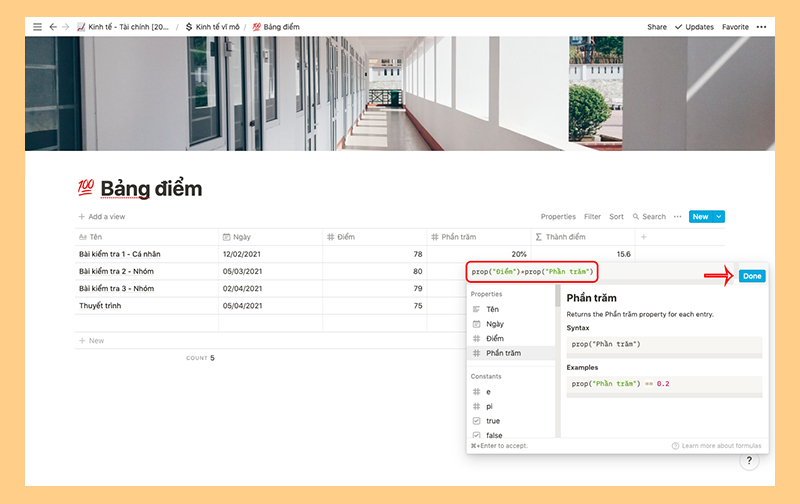
Bước 3: Lia chuột vào hàng bên dưới bảng tính và nhấn Calculate > chọn Sum ở cột Phần trăm để đảm bảo tổng các bài là 100% > chọn Sum ở cột Thành điểm để xem tổng điểm cho môn học này của bạn.
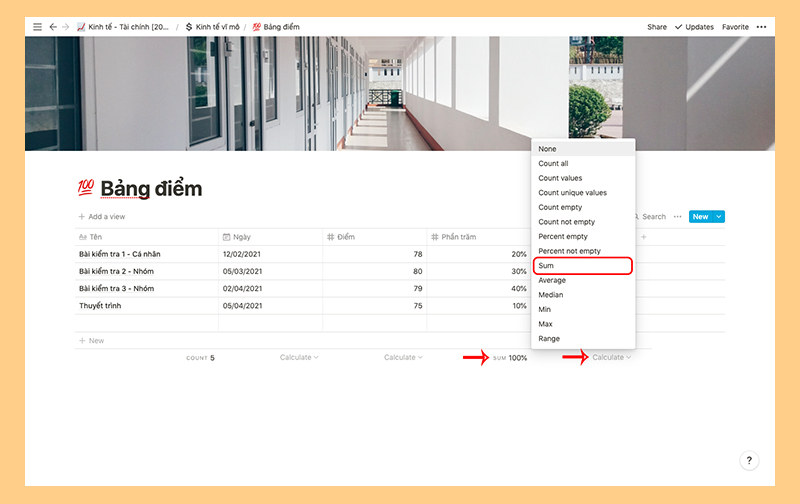
Theo dõi lịch bài kiểm tra/hoạt động
Với database dạng bảng Table, bạn có thể áp dụng vào rất nhiều thứ, chẳng hạn như ghi nhận và theo dõi toàn bộ các bài kiểm tra cho tất cả môn học của bạn.
Bước 1: Nhập lệnh /table – Full page để tạo trang mới cho việc theo dõi lịch này. Thay đổi các cột và định dạng như sau:
- Trạng thái – Check-box
- Môn học – Select
- Bài kiểm tra – Text
- Ngày – Date
- Lưu ý – Text
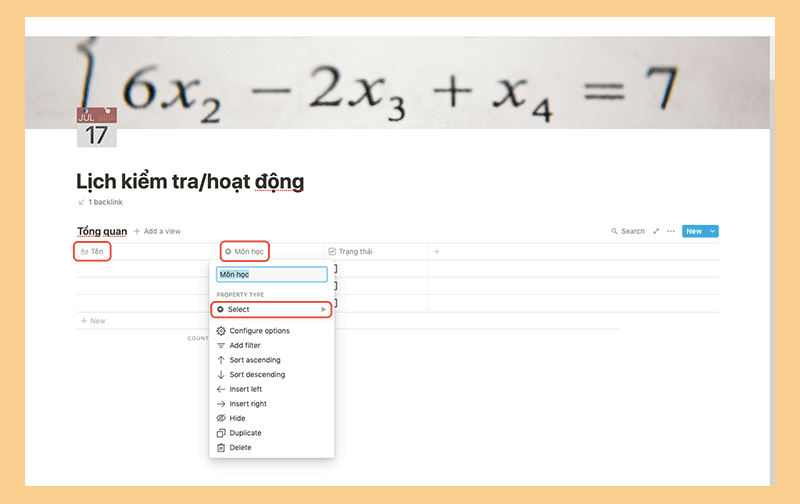
Bước 2: Mặc dù tổng hợp tất cả các môn trong 1 bảng duy nhất, bạn có thể áp dụng tính năng Filter của Notion để lọc lại thông tin cần thiết. Chọn Filter > Add a Filter > đặt điều kiện. Bạn sẽ thấy Notion tự động thay đổi thông tin hiển thị mà không làm những dữ liệu bị ảnh hưởng.
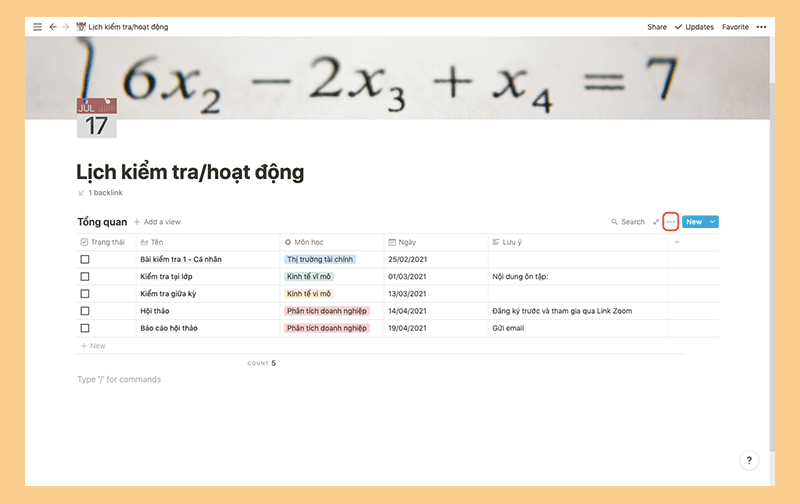
Bước 3: Ngoài ra, ở màn hình chính, bạn cũng có thể kết nối dữ liệu bằng cách nhập lệnh /Create linked database > chọn bảng mà bạn đã làm ở bước 1. Mình gợi ý rằng bạn hãy đặt 1 filter khác về Ngày để lọc các bài kiểm tra trong 1 tháng/1 tuần tới ở màn hình này để dễ theo dõi thời hạn nhất.
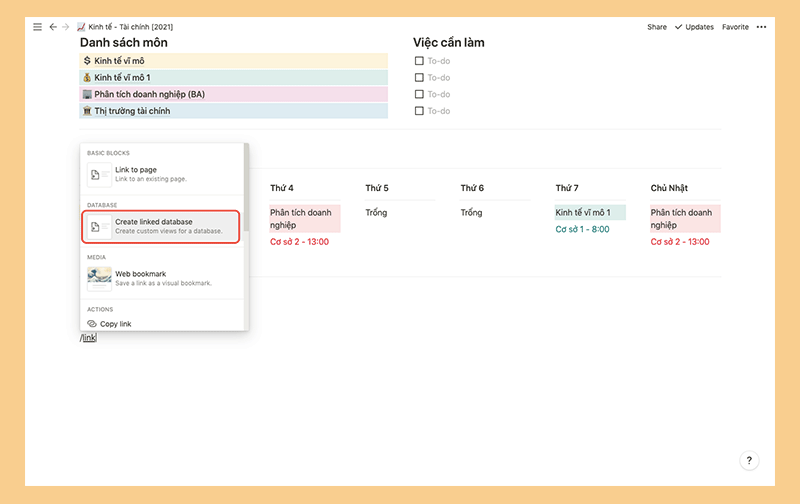
Lên kế hoạch tổng quan với lịch đầy đủ
Nếu chỉ nhìn lịch với ngày tháng năm và các cột mốc như hướng dẫn vừa rồi, bạn cũng sẽ khó hình dung và sắp xếp thời gian để hoàn thành đúng thời hạn. Do vậy, chúng ta có thể thêm 1 cuốn lịch hoàn chỉnh lên hẳn trang Notion này!
Bước 1: Tương tự như cách trên, bạn hãy kết nối dữ liệu với trang lịch kiểm tra/hoạt động mà bạn đã tạo, chỉ cần nhập lệnh /Create linked database > chọn tên.
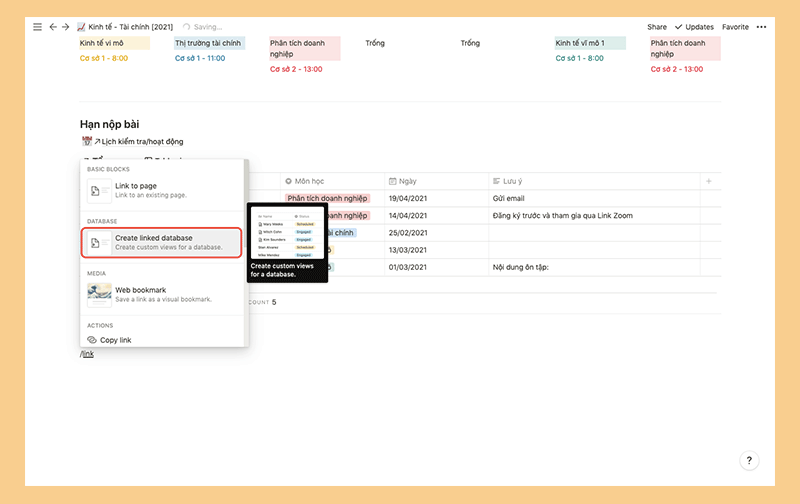
Bước 2: Tuy nhiên, chúng ta muốn nhìn thấy dạng lịch thay vì dạng bảng như ban đầu. Lúc này, bạn bấm vào Add a view > chọn dạng Calendar > Create.
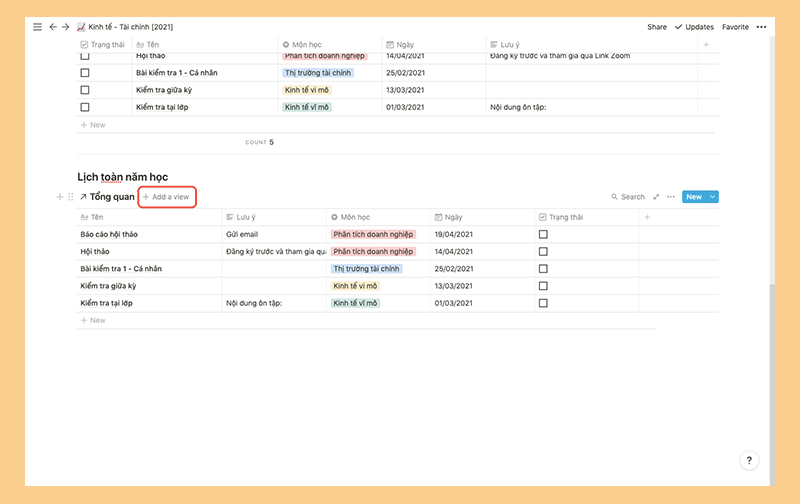
Bước 3: Để thông tin được hiển thị theo cách bạn muốn, hãy vào mục Properties > gạt nút bật ở các đề mục bạn muốn là được nhé!
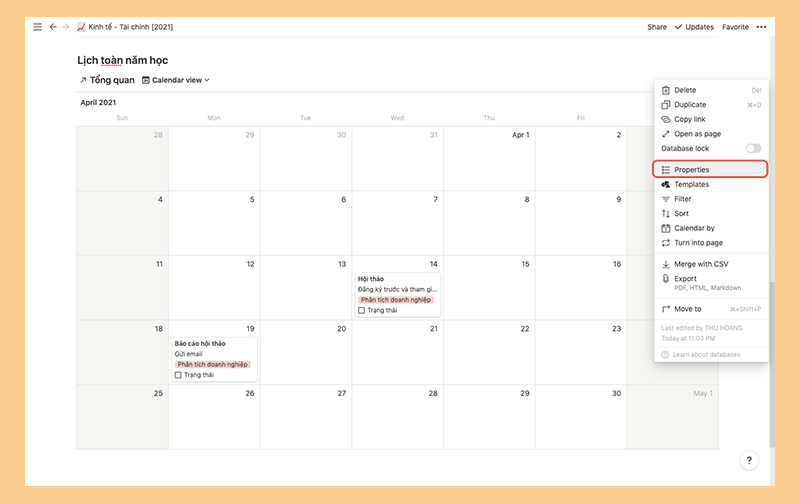
Tạm kết
Trên đây là những gợi ý và hướng dẫn của mình để cài đặt Notion dành cho sinh viên. Tất nhiên, bạn hoàn toàn có thể thay đổi và tự sáng tạo lại cho phù hợp với mình nhất. Hi vọng rằng bạn sẽ sắp xếp kế hoạch tốt hơn với sự trợ giúp từ Notion!